在本指南中,我们将介绍如何从macOS Mojave 10.14 应用程序(普通版本或Beta版)创建安装驱动器 。这将允许您执行全新安装,无需重新下载即可安装到多台计算机,从外部引导系统进行故障排除等。
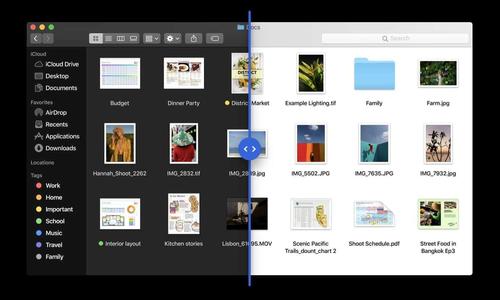
对于本指南,您需要Install macOS Mojave Mac App Store中应用程序,以及容量> = 8GB的USB记忆棒/ SD卡/外部驱动器分区。
如何创建macOS Mojave安装程序
1) 如果您还没有Install macOS Mojave 应用程序,请通过Mac App Store下载。
如果需要Beta种子,则需要在开始之前安装Beta Access Utility,该实用程序可以从Apple Developer门户或Public Beta网页下载。从通用版本创建USB的用户无需执行此操作。
2) 下载完成后,Mac将启动它。退出安装程序,然后在/ Applications文件夹中找到它。如果您已经将其放置在计算机上的其他位置,请将其移回“应用程序”文件夹。保留文件名也更简单: 安装macOS Mojave.app。
(测试版用户应将文件名保留为Install macOS Mojave Beta.app)。
3) 插入您的> = 8GB驱动器。如果未将其格式化为 GUID Partition Map 和 Mac OS Extended(Journaled),则可以启动 Disk Utility 应用程序并从那里对其进行格式化。这将擦除驱动器中的所有数据。
擦除驱动器
4)为了使本指南更容易一些,请命名完成的USB驱动器 USB。
5)现在打开一个 终端 会话,并粘贴以下命令:
sudo /Applications/Install\ macOS\ Mojave.app/Contents/Resources/createinstallmedia --volume /Volumes/USB --nointeraction --downloadassets
这将使用Mojave应用程序在您选择的驱动器上创建一个安装程序。
如果要从Public Beta或Developer Beta而不是从常规发行版创建安装USB ,请改用以下命令:
sudo /Applications/Install\ macOS\ Mojave\ Beta.app/Contents/Resources/createinstallmedia --volume /Volumes/USB --nointeraction --downloadassets
如果要在擦除驱动器之前要求确认,请从上述命令中删除“ –nointeraction”。
“ –downloadassets”标志是macOS Mojave中的新增功能。它会下载安装过程中可能需要的资产。大概对于更快或离线的安装很有帮助,因为在安装过程中不需要下载。但是,如果您愿意,上述命令在没有此标志的情况下仍将起作用。
先前的macOS版本在此命令中使用“ –applicationpath”标志。该标记现在已弃用,如果使用,将引发错误。因此,请使用以上命令,而不要更新为macOS较旧版本编写的指南中引用的命令。
在所选驱动器上创建安装程序
注意:如果将“ Install macOS Mojave.app”或USB驱动器重命名为我上面建议的以外的名称,则必须编辑命令以匹配您选择的名称。同样,如果将安装程序移出/ Applications文件夹,则必须更改以上命令以显示其新文件路径。
6) 出现提示时输入管理员密码。
输入管理员密码
传输文件并为驱动器添加了祝福后,它将被重新安装在桌面上,如上所示,并且终端将读出完整的信息。
如何使用macOS Mojave USB安装程序
1) 在插入USB驱动器的情况下关闭Mac。
2) 按住Option(⌥) 键的同时启动计算机。
3) 使用键盘箭头键从启动管理器中选择名为“安装macOS Mojave Beta”的驱动器。现在,计算机将从选定的驱动器启动。
4)现在,您可以根据需要部署Mojave。使用此外部USB安装程序,您可以重新格式化和/或重新分区启动驱动器和其他存储设备。您还可以从菜单访问内置工具,例如终端,启动盘和固件密码实用程序。
适用于macOS Mojave的USB安装程序
玩转操作系统吧!尽管并非没有bug,但我发现它相对稳定,而且肯定比High Sierra更有吸引力。
如果不需要其他用途,可以将新的USB安装程序存放在安全的地方。如果您的Mac遇到问题且无法启动到恢复模式,请通过重新安装操作系统或使用终端机之类的工具,从USB驱动器启动并解决问题。您还可以将Mojave安装到其他Mac,而不必每次都从Mac App Store下载安装程序的新副本。












